Бодлого
Доорх хүснэгт байсан гэж үзье.
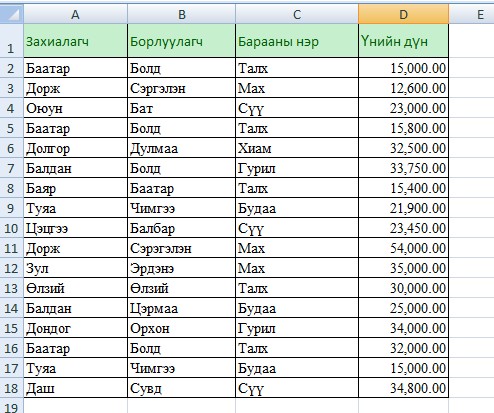
Жагсаалтаас Захиалагч, Борлуулагч, Барааны нэр баганаар давхардсан бичлэгүүдийг ол.
Материалыг бүртгэлтэй хэрэглэгч үзнэ.
how_to_regБүртгүүлэхБодлого
Доорх хүснэгт байсан гэж үзье.
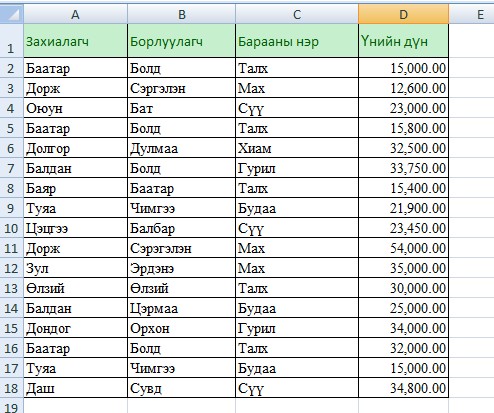
Жагсаалтаас Захиалагч, Борлуулагч, Барааны нэр баганаар давхардсан бичлэгүүдийг ол.
Материалыг бүртгэлтэй хэрэглэгч үзнэ.
how_to_regБүртгүүлэхМэдээлэл таалагдсан бол найзуудтайгаа хуваалцаарай.